
PayPay
携帯キャリア払い
クレジットカード払い
コンビニ店頭支払い
パソコン・スマートフォンなどで、「テレメールお支払いサイト」から料金をお支払いいただく方法です。「全国学校案内資料管理事務センター」宛の『料金支払い用紙』について、一度に10資料までお支払いいただけます。
「テレメールお支払いサイト」
PayPay・携帯キャリア払い・
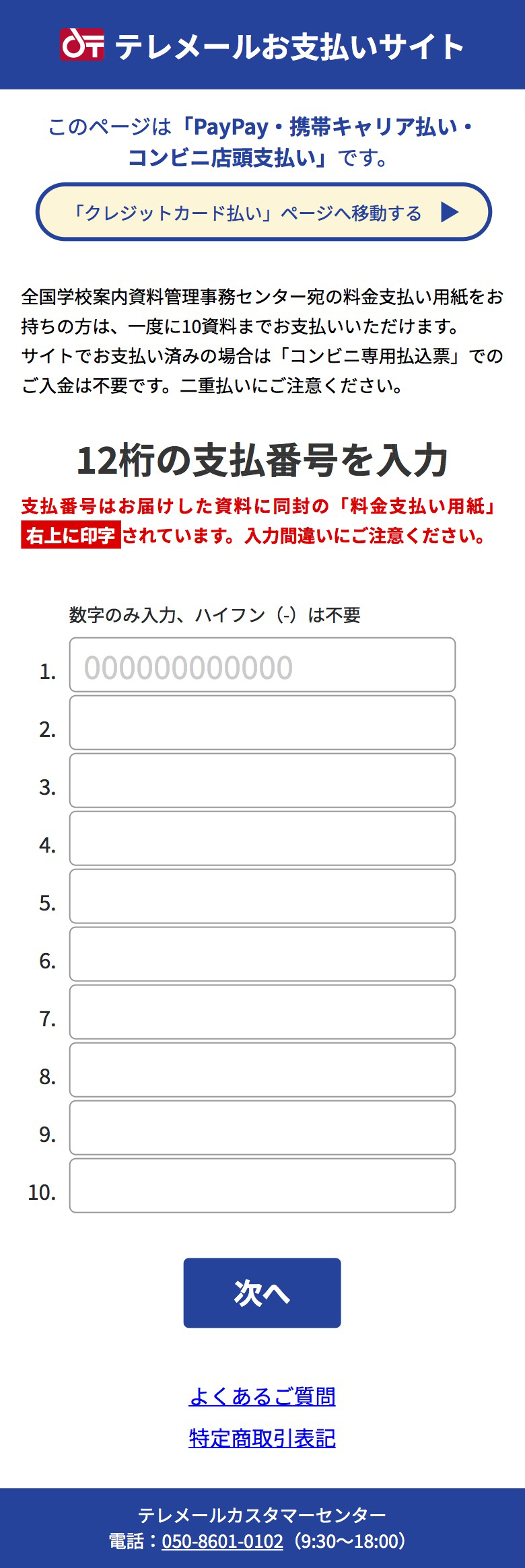
「テレメールお支払いサイト」
(PayPay・携帯キャリア払い・コンビニ店頭支払い用)
「テレメールお支払いサイト」
PayPay・携帯キャリア払い・
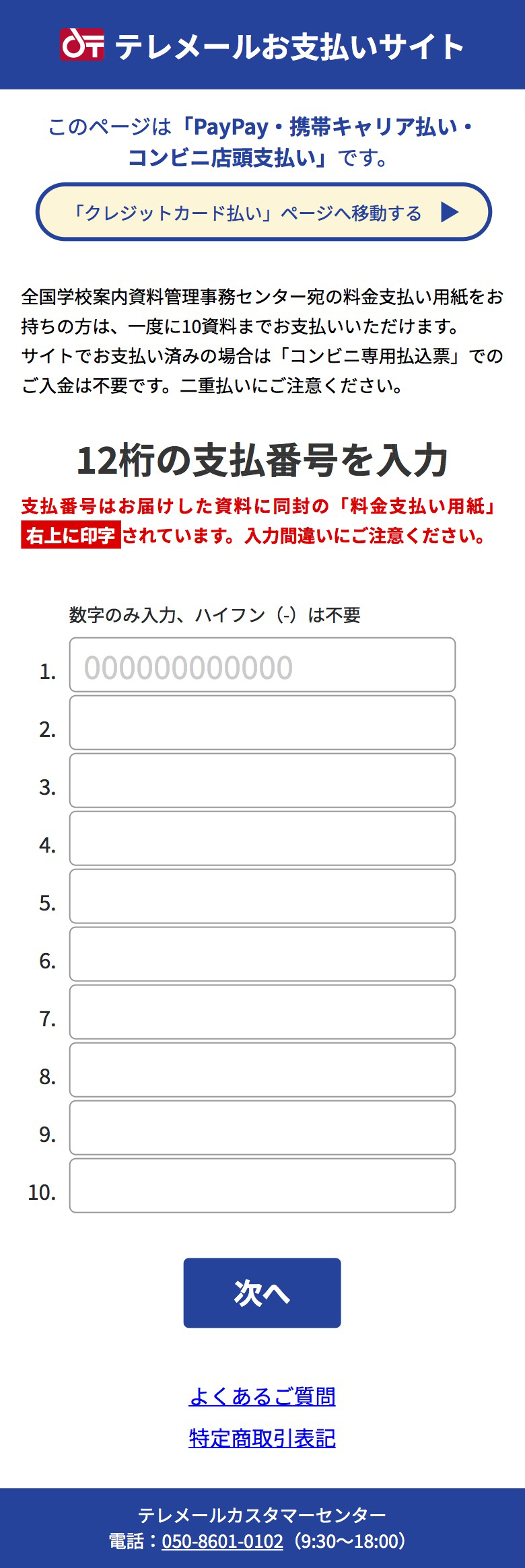
「テレメールお支払いサイト」
(PayPay・携帯キャリア払い・コンビニ店頭支払い用)
VISA、Mastercard、JCB、AMERICAN EXPRESS、Dinersがご利用になれます。
「テレメールお支払いサイト」
クレジットカード払い用
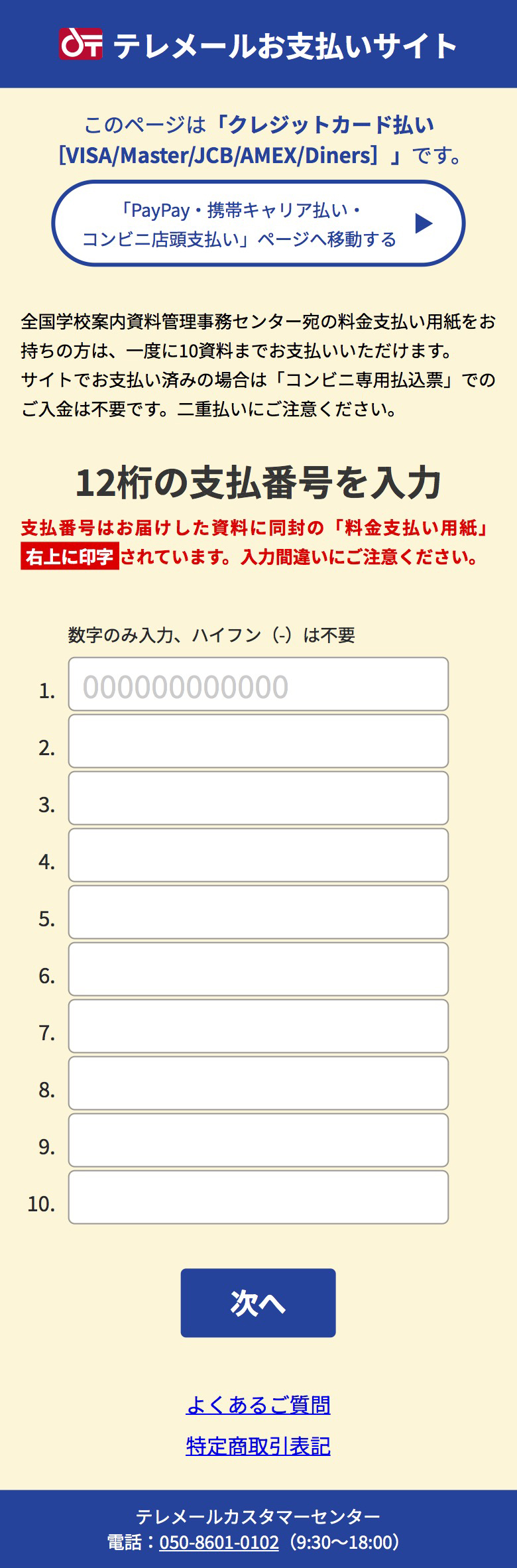
「テレメールお支払いサイト」
(クレジットカード払い用)
セブンイレブン、ローソン、ファミリーマート、セイコーマートでご利用できます。
「テレメールお支払いサイト」
PayPay・携帯キャリア払い・
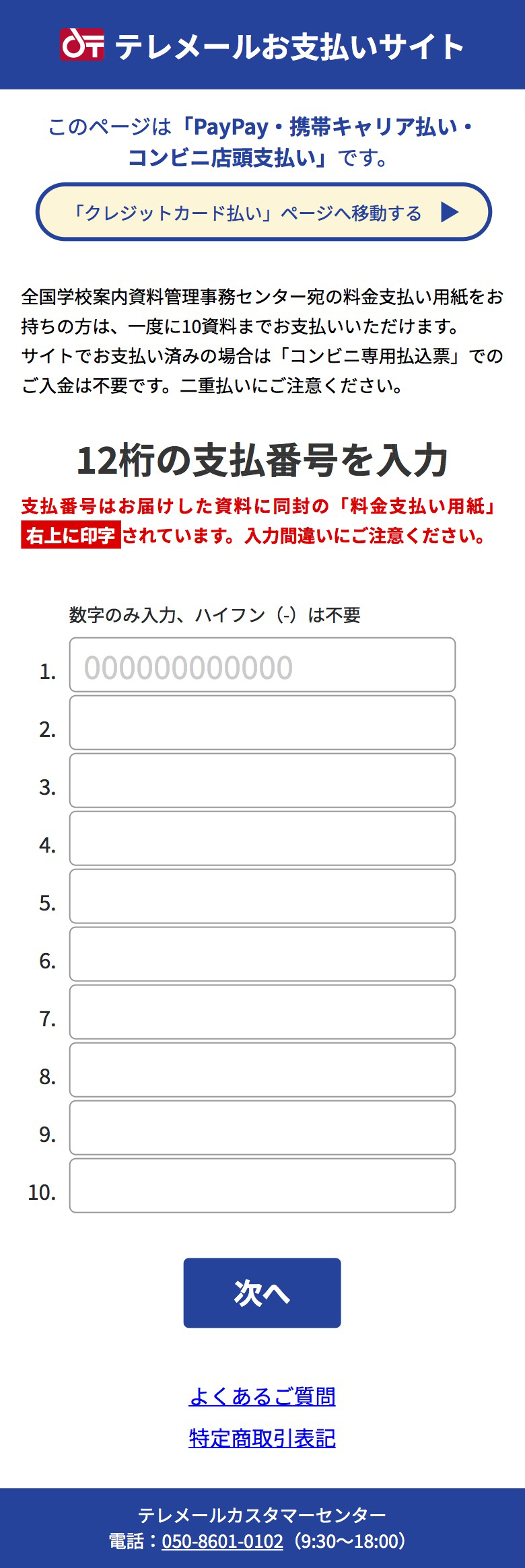
「テレメールお支払いサイト」
(PayPay・携帯キャリア払い・コンビニ店頭支払い用)